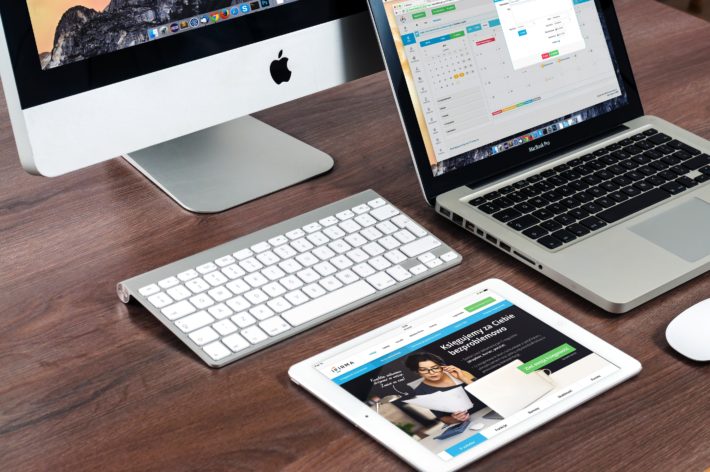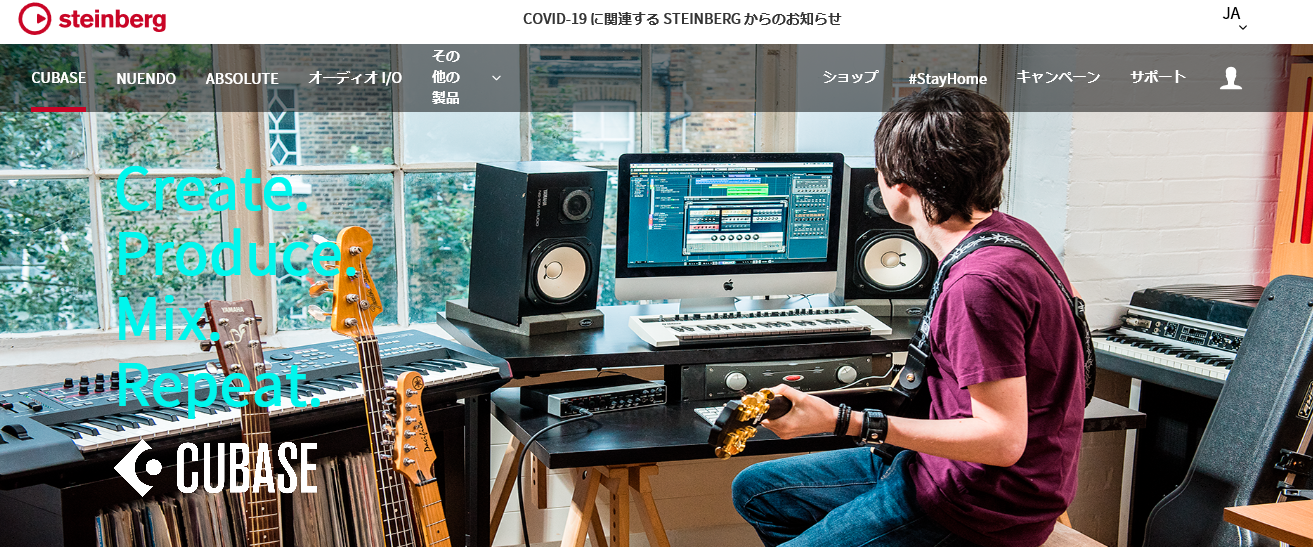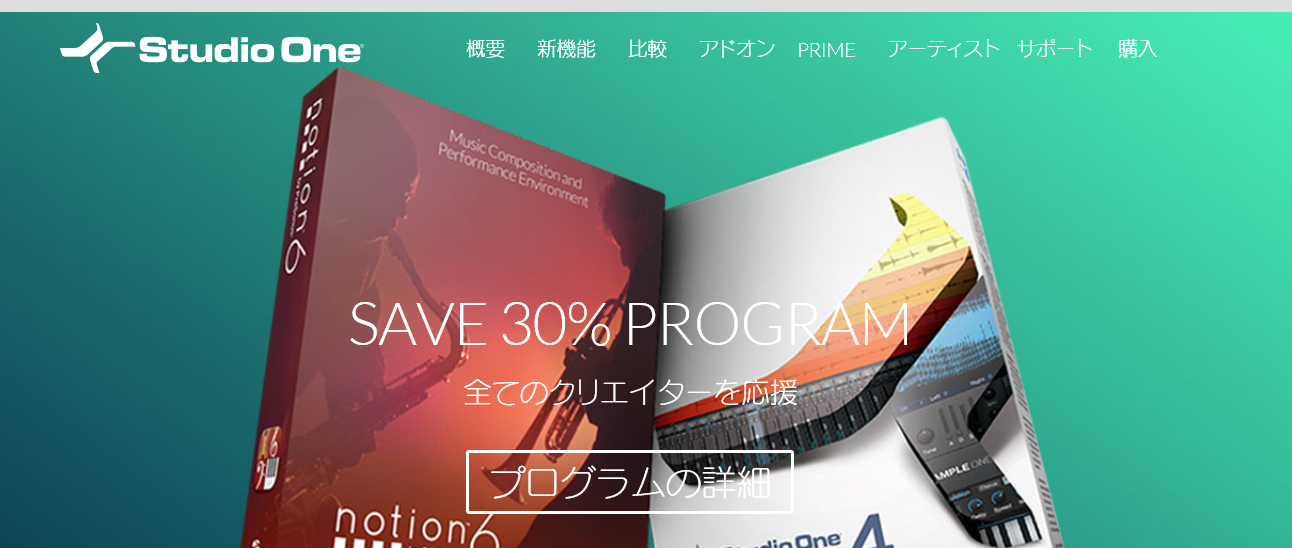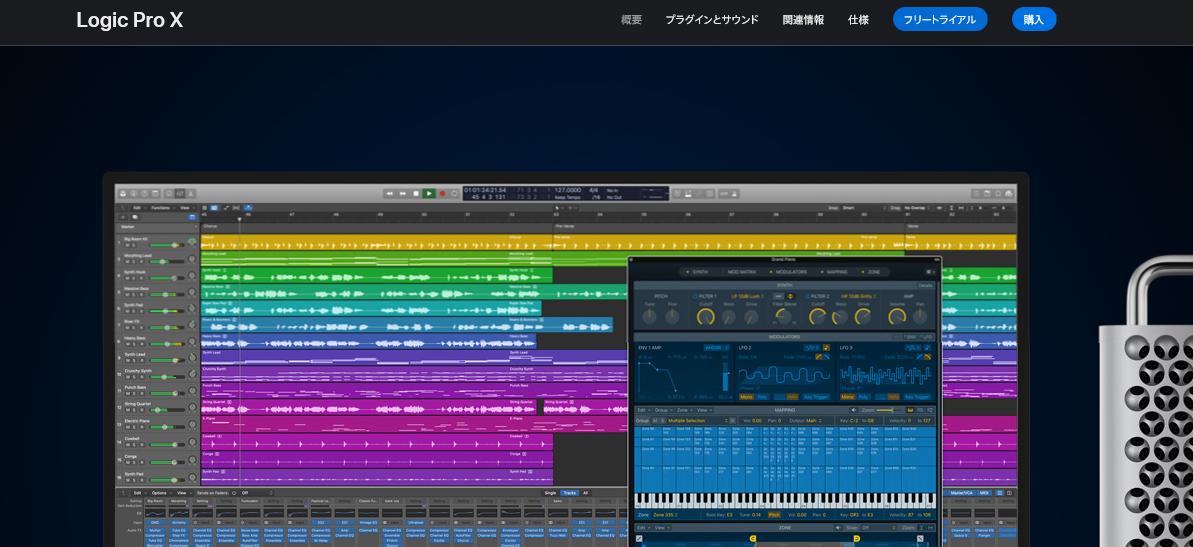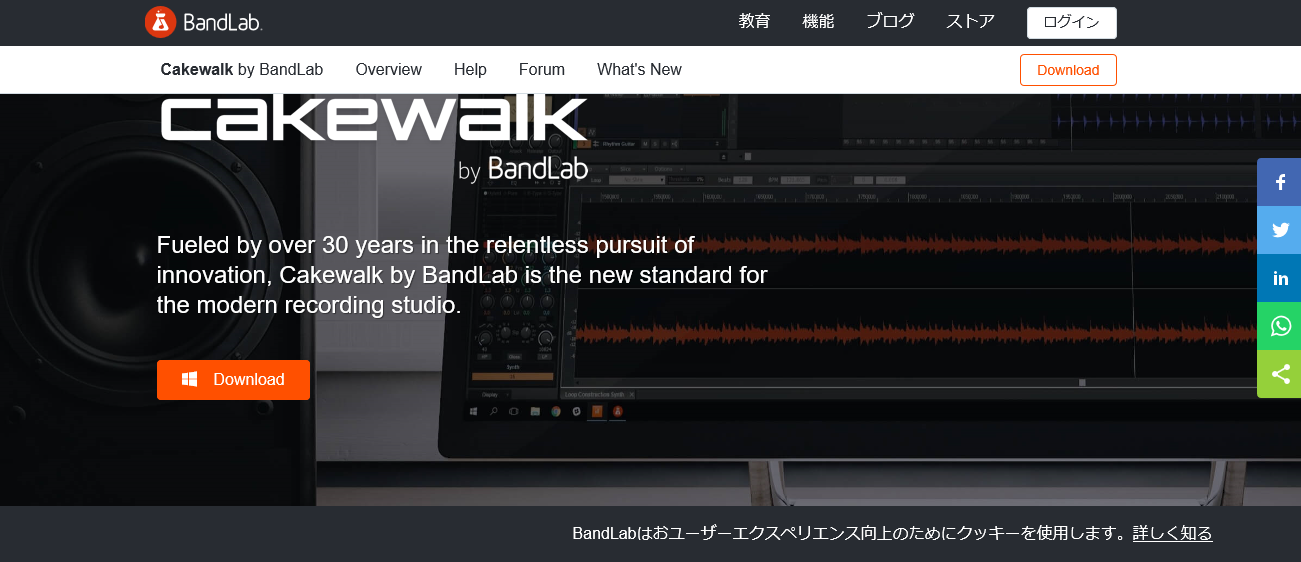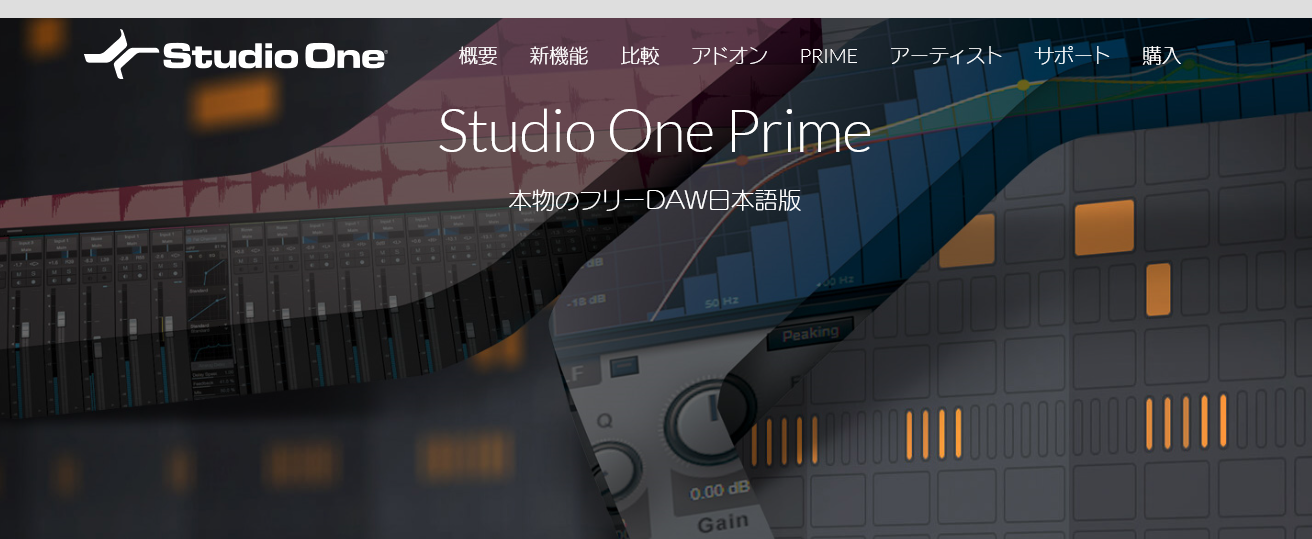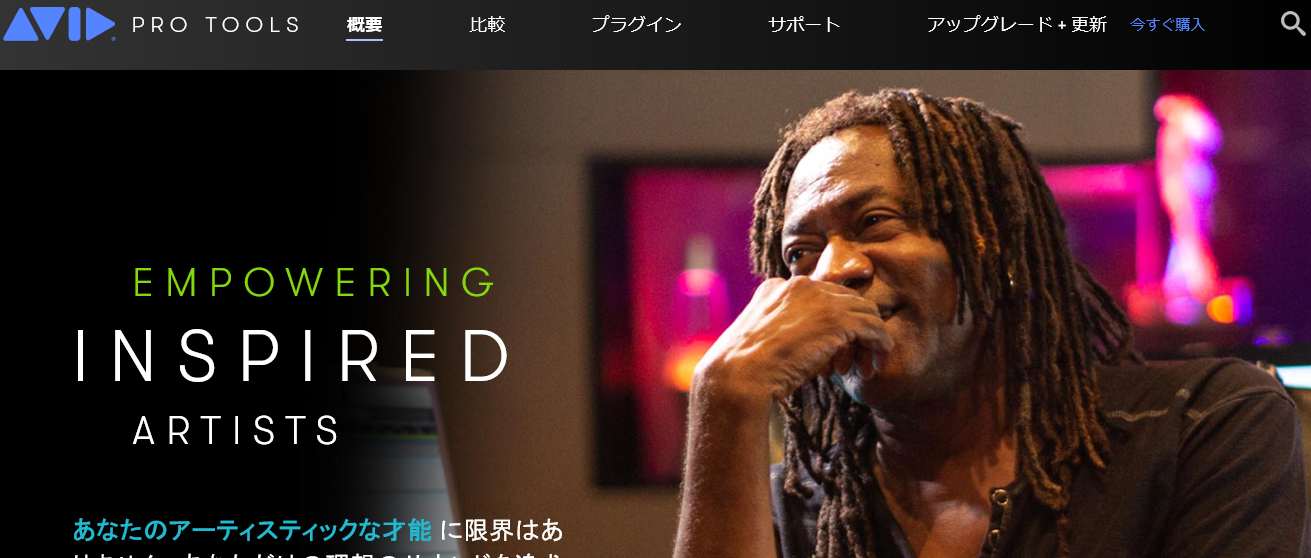「作曲にソフトを使いたいが、どのソフトがおすすめ?」
「作曲ソフトはたくさんあるが、どのような違いがあるの?」
このように悩んでいませんか?
今や作曲ソフトは曲作りに欠かせない必需品のような存在ですが、数あるソフトはそれぞれ使い勝手や音楽の傾向が違うため、自分のスキルや好みに合ったソフトを選ぶことが重要です。
今回は、DTMの概要・パソコンスペック・有料ソフトと無料ソフトの違いに加えて、おすすめの作曲ソフトを有料・無料それぞれ3選ずつ紹介します。
この記事を読んで作曲ソフトについて正しく理解することにより、自分に合ったソフトを見つけて作曲活動にお役立てください!
目次
1.DTMとは
DTMとはDesk Top Music(デスクトップミュージック)を略した言葉で、パソコンを利用して音楽を作成・編集することを指します。
DTMを利用すれば、楽譜を読んだり楽器を演奏することができない人でも簡単に作曲ができたり、楽器で弾いた曲をスピーディーに録音・編集できたりとさまざまな方法で作曲に活用することができます。
今まで作曲活動は小さい頃から楽器や歌に慣れ親しみ、音楽の専門的な知識を身に付けた人でないとできないイメージでしたが、DTMの進化により、誰でも身近に作曲活動を楽しめるようになりました。
DTMを始めるにあたっては、DAWソフト(Digital Audio Workstationソフト)とデバイス(パソコンやスマホなど)の2つが必要です。
今回の記事では、DAWの中でもパソコン上で動く作曲ソフトについて詳しく解説していきます。
スマホやタブレット上で動く作曲アプリについて詳しく知りたい方は以下の記事も参考にしてください。
2.DTMの利用に最低限必要なパソコンスペック
作曲ソフトについて紹介する前に、まずは作曲ソフトを利用する際に必要となるパソコンのスペックについて、以下の観点から紹介します。
- OS
- スペック
- 形状
順番に説明します。
(1)OS
DTMを利用する際のOSは、Windows・Macどちらでも大丈夫です。
作曲に使うパソコンはMacでなければならないとイメージされがちですが、Windowsにも対応した作曲ソフトは多く存在します。
利用したい作曲ソフトが具体的に決まっている方は、そのソフトが対応するOSを確認しましょう。
すでにWindowsのパソコンを持っている方はわざわざ買い直す必要はなく、新しく購入される方も価格や操作性・好みなどでOSを決定し、そのOSに対応した作曲ソフトを選べば問題ありません。
このように、DTM用のパソコンのOSはWindows・Macのどちらでも対応できるため、価格や操作性・好みなどから自分に合ったものを決めましょう。
(2)スペック
DTMを利用する際のパソコンスペックは、以下のものがおすすめです。
| 最低スペック | 本格的なレコーディングを行う場合 | |
| CPU | Corei5以上 | Corei7以上 |
| メモリ | 8GB以上 | 16GB以上 |
| ディスク | SSDの場合、256GB以上 | |
| HDDの場合、回転数7200rpmのもの | ||
スペックが足りない場合には、音飛びやフリーズが発生し、快適な作曲活動が行えない可能性があります。
メモリやディスクは後で拡張することができるものも多くありますが、CPUは後からレベルアップさせることは困難ですので、なるべくハイスペックなものを選ぶことをおすすめします。
このように、DTMは負荷のかかる処理が多く発生するため、パソコンのスペックとしては高性能なものが推奨されます。
(3)形状
DTMを利用する際のパソコンの形状は、デスクトップ・ノートパソコンのどちらが自分の使い方に合うかを検討して決めましょう。
デスクトップ・ノートパソコンには以下の表の通り、それぞれ長所があります。
| デスクトップ | ノートパソコン |
| 同価格帯でノートパソコンよりハイスペックのものを選べる | 持ち運びができる |
| 大きいディスプレイで作業できる | 設置スペースをとらない |
ちなみに、作曲ソフトは細かい波形の編集やMIDIエディタの打ち込み作業があるため、ディスプレイが大きい方が使いやすいという特徴があります。
そのため、場所に余裕があり持ち運びを想定しない方であれば、デスクトップの方がおすすめです。
このように、DTM用パソコンの形状は、持ち運びの有無や設置スペース・予算などにより決定しますが、ディスプレイを大きく使えるデスクトップの方がより推奨されます。
3.有料ソフトと無料ソフトの違い
有料ソフトと無料ソフトの違いは、操作性や機能の豊富さ、最新機能の取り入れスピードなどです。
初心者の方は、まずは無料ソフトから試し、機能の不足を感じたら有料ソフトに切り替えるのが良いでしょう。
ただし、作曲ソフトをある程度使いこなせるようになると、そのソフトの操作性に慣れてしまい他のソフトの操作を一から覚え直すことが面倒になる可能性があります。
実際に、最初に選んだ作曲ソフトを継続して使い続ける人が多い傾向にあります。
そのため、有料ソフトも含めてまずはさまざまなソフトの情報を入手し、有料ソフトの中で気になるものがある場合には、なるべくそのソフトの機能を制限した無償版で試してみるのがおすすめです。
比較的多くの有料ソフトが無償版を提供していたり、期間限定の体験版を用意していますのでチェックしてみてください。
このように、有料ソフトと無料ソフトには操作性や機能性に差があり、一度操作性を覚えると他のソフトに変更しにくいため、有料・無料あわせて自分に合うソフトを検討した上で決定するようにしましょう。
4.おすすめ有料ソフト3選
おすすめの有料作曲ソフトは以下の3種類です。
- 有料ソフト1:CUBASE
- 有料ソフト2:Studio One
- 有料ソフト3:Logic Pro
順番に説明します。
(1)有料ソフト1:CUBASE
CUBASEは、幅広いジャンルの音楽家から高い人気を誇る世界トップクラスのシェアを占める作曲ソフトです。
ELEMENTS・ARTIST・PROの3グレードのラインナップを有し、Windows・MacのいずれのOSにも対応します。
開発元のドイツのスタインバーグ社は、VSTやASIOなどといったDTMの標準的な規格を生み出してきた会社であり、今後もDTM業界をけん引していくことが予想されます。
また、スタインバーグ社がYAMAHAの子会社であることから、日本で利用する場合にはサポート面でも安心です。
体験版をインストールすることができるため、気になる方はぜひ試してみてください。
| ソフト名 | CUBASE |
| 対応OS | Windows/Mac |
| 価格(※アカデミック割引あり) | ELEMENTS 13,200円 |
| Artist 35,200円 | |
| PRO 62,700円 |
このように、CUBASEはDTMソフトの中の最もスタンダードなソフトであり、ソフト選びで失敗したくない人には間違いなくおすすめのソフトです。
CUBASEの中でもおすすめのDTMソフトがこちらの商品です。
初心者からプロの方まで幅広いユーザーが愛用しているソフトです。
(2)有料ソフト2:Studio One
Studio Oneは、歴史は浅いながらも新鋭のDAWとして注目されている作曲ソフトです。
長年培った知識と経験を活かしつつも、最新の技術とモダンコードだけを使ってゼロから開発したソフトだからです。
圧倒的なサウンドクオリティを備えつつ、直観的でスピーディな制作環境を実現しています。
ただし、一点注意点としては、Studio Oneはどのバージョンでも楽譜機能がありません。
楽譜機能がなくピアノロール機能だけでは不足という方は、他のソフトを選んだほうが良いでしょう。
下でも紹介する通り無料版のStudio One 4 Primeがありますので、気になる方はまずこちらをインストールして使い勝手を試した上で購入されることをおすすめします。
| ソフト名 | Studio One |
| 対応OS | Windows/Mac |
| 価格 | Professional日本語版 43,593円 |
| Artist日本語版 13,037円 |
このように、Studio Oneは今勢いのある新しいテクノロジーで作られたDAWソフトで、気になる方は無料版からはじめてみるのがおすすめです。
(3)有料ソフト3:Logic Pro
Logic Proは、Apple社が開発した作曲ソフトウェアで、MacOS上で動作する作曲アプリです。
Mac利用者にとっては、同一の会社が開発するソフトウェアであるために非常に親和性が高く、利用しやすいのが大きな特徴です。
また、MacOSのアップグレードにもいち早く対応する点も安心できます。
有償でプロ並みの充実の内容を備えた作曲アプリの中では比較的安価である点も魅力です。
| ソフト名 | Logic Pro |
| 対応OS | Mac |
| 価格 | 24,000円 |
このように、Logic ProはAppleが開発した作曲ソフトで、MacOSと非常に親和性が高く、価格も比較的安価である点が魅力です。
5.おすすめ無料ソフト3選
おすすめの無料作曲ソフトは以下の3種類です。
- 無料ソフト1:Cakewalk by BandLab
- 無料ソフト2:Studio One 4 Prime
- 無料ソフト3:Pro Tools First
順番に説明します。
(1)無料ソフト1:Cakewalk by BandLab
Cakewalk by BandLabは、無料でありつつも有償版に劣らない非常に豊富な機能を備えた作曲ソフトです。
かつてはSONARという名称で有償で販売されていたソフトが、開発を終了したことを機に誰でも無償で利用できるようになりました。
無料のソフトでは珍しくVSTプラグインの追加ができたり、ProChannelという高品質なエフェクトを使用することもできます。
注意点としては、これだけの高機能なソフトを快適に動かすために、パソコンはハイスペックで、モニターも解像度の高いものを利用する必要があります。
| ソフト名 | Cakewalk by BandLab |
| 対応OS | Windows |
| 価格 | 無料 |
このように、Cakewalk by BandLabはかつて有償版として販売されていた、他の無償版のソフトと比較して圧倒的に高品質な作曲アプリです。
(2)無料ソフト2:Studio One 4 Prime
Studio One 4 Primeは、すでに有料版で紹介したStudio Oneシリーズの中に含まれる無料作曲ソフトです。
有料版と比べれば機能は限定されますが、基本的な曲作りで必要とされるエフェクトは網羅されています。
さまざまなチュートリアルが用意されていて初心者でも直観的に使いやすく、日本語の解説サイトが多い点も安心です。
| ソフト名 | Studio One 4 Prime |
| 対応OS | Windows/Mac |
| 価格 | 無料 |
このように、Studio One 4 PrimeはStudio Oneシリーズに含まれる無料作曲ソフトで、初心者でも使いやすく必要機能が網羅されているのが魅力です。
(3)無料ソフト3:Pro Tools First
Pro Tools Firstは、レコーディングの定番ソフトであるPro Toolsシリーズの中に含まれる無料作曲ソフトです。
有償版のPro Toolsに比べると制限があるものの、最大16トラックまで使用することができます。
また、総合音源・エフェクト類・ループ素材も充実していて、インストール後すぐに制作を始めることができます。
ただし、外部音源が使えないという制約があるため、注意が必要です。
| ソフト名 | Pro Tools First |
| 対応OS | Windows/Mac |
| 価格 | 無料 |
このように、Pro Tools FirstはPro Toolsシリーズの中の無料版作曲ソフトで、将来的にPro Toolsの利用を検討している方には特におすすめです。
まとめ
この記事では、DTMの概要・パソコンスペック・有料ソフトと無料ソフトの違いに加えて、おすすめの作曲ソフトを無料・有料それぞれ3選ずつ紹介しました。
今や作曲ソフトは曲作りに欠かせない必需品のような存在ですが、数あるソフトはそれぞれ使い勝手や音楽の傾向が違うため、自分のスキルや好みに合ったソフトを選ぶことが重要です。
ぜひこの記事を読んで作曲ソフトについて正しく理解し、自分に適した作曲ソフトを見つけて、理想の曲作りにお役立てください!